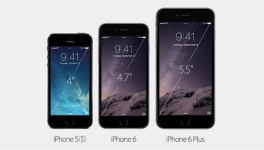
Как откалибровать экран на Айфоне?
Статья расскажет, как делать калибровку экрана на Айфонах.
Если тот или иной электронно-вычислительный прибор выходит из строя, например, весы, то его необходимо откалибровать, чтобы он мог точнее выполнять свою работу.
В сегодняшнем нашем обзоре мы поговорим о том, как откалибровать экран на Айфоне или привести его к заводским настройкам. Такие меры будут необходимы, когда Айфон не отвечает на команды при работе с его дисплеем.
Как откалибровать экран на Айфоне?
Способ первый: откалибруем датчик автояркости
- Зайдите в помещение с не слишком ярким освещением. Помните, что мы будем работать с яркостью, поэтому свет в комнате можно и вовсе отключить, если дело происходит днем.
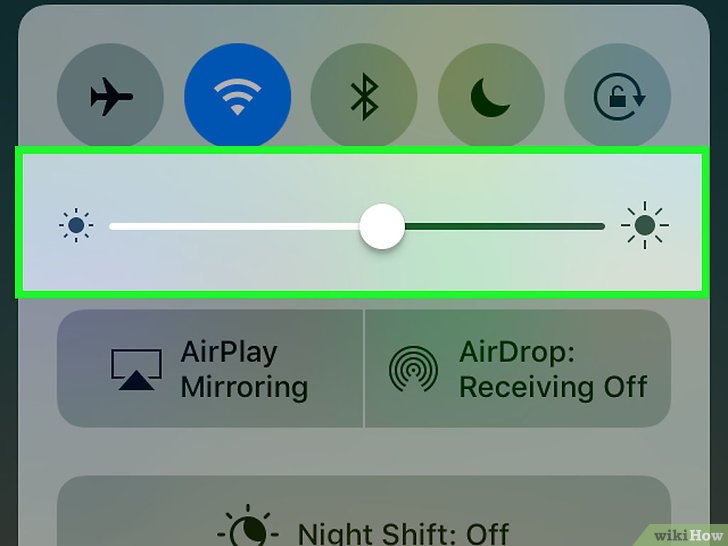
Как улучшить чувствительность экрана в Айфоне?
- Далее на телефоне пройдите в его настройки, нажав на значок в виде шестеренки
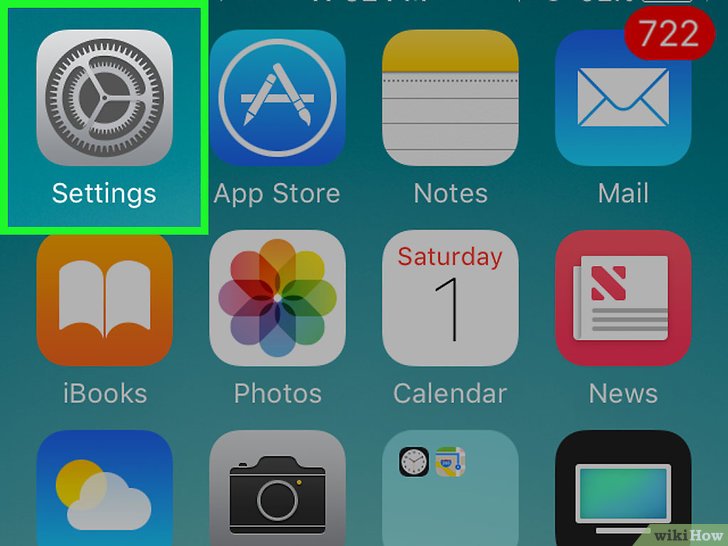
Как улучшить чувствительность экрана в Айфоне?
- Далее внизу списка настроек пройдите в пункт для регулировки яркости, как показано на скриншоте.
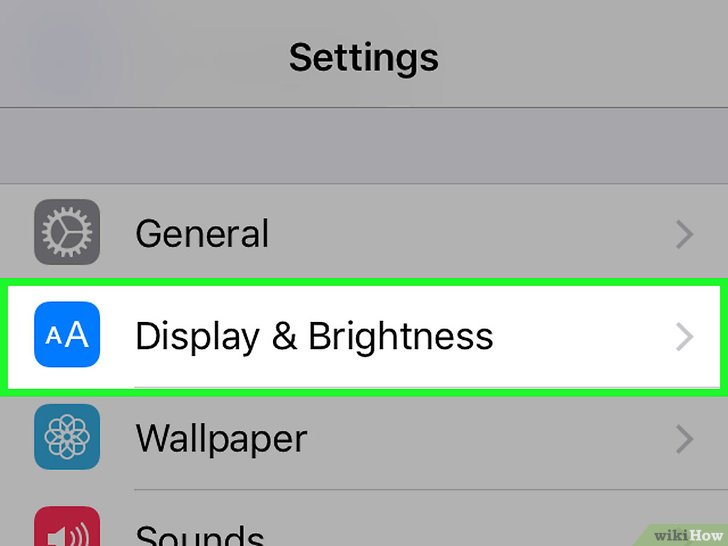
Как улучшить чувствительность экрана в Айфоне?
- Здесь необходимо отключить автояркость, перетащив ползунок в соответствующее положение.
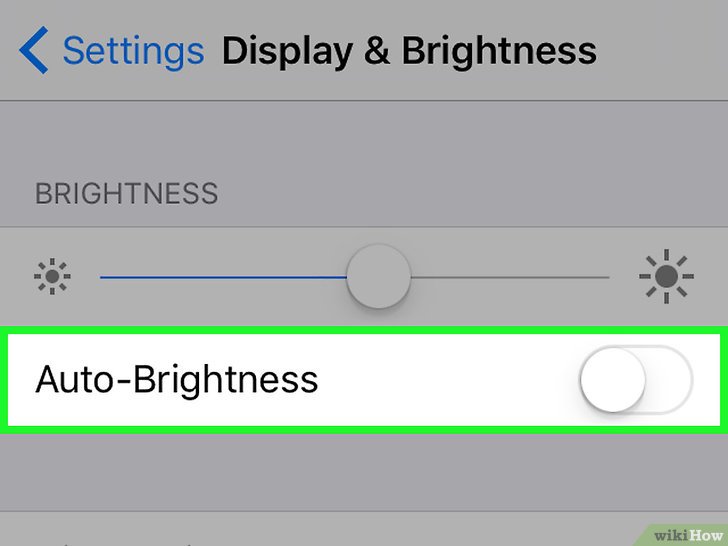
Как улучшить чувствительность экрана в Айфоне?
- Затем нам нужно будет настроить яркость. Точнее, яркость необходимо снизить до минимальных значений, также перетащив ползунок влево.
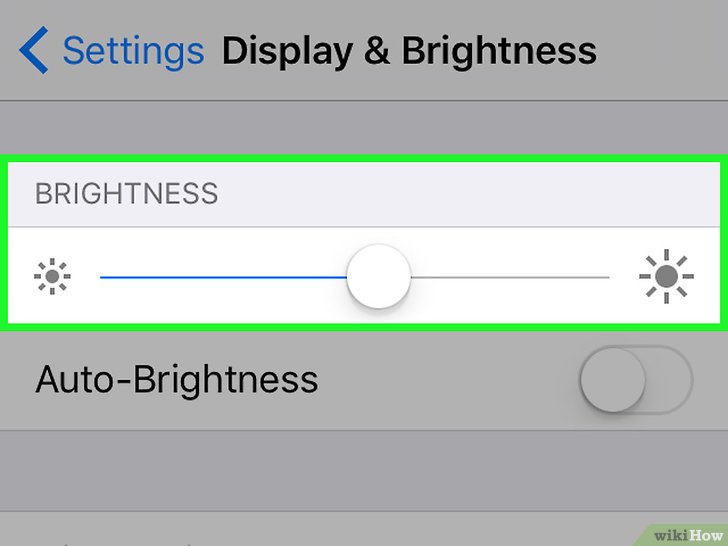
Как улучшить чувствительность экрана в Айфоне?
- Теперь можно вернуться к параметрам автояркости. Снова включаем автояркость, перетащив ползунок вправо, и он засветится зеленым цветом. Ползунок яркости будет автоматически смещаться вправо, то есть телефон самостоятельно настроится на необходимое значение яркости.
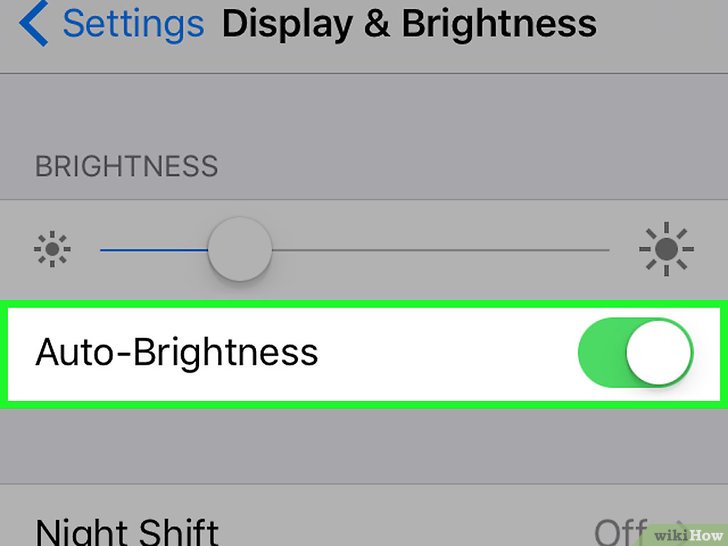
Как улучшить чувствительность экрана в Айфоне?
Способ второй: создаем копию, восстанавливаем Айфон
- Снова проходим в настройки, нажав на значок шестеренки на экране телефона. Нам нужно учесть, что если экран имеет те или иные сбои (например, отказывается отвечать на какую-либо команду или отвечает на нее с ошибками), то мы можем восстановить Айфон. После этого он снова заработает в оптимальном режиме, а все данные будут сохранены.
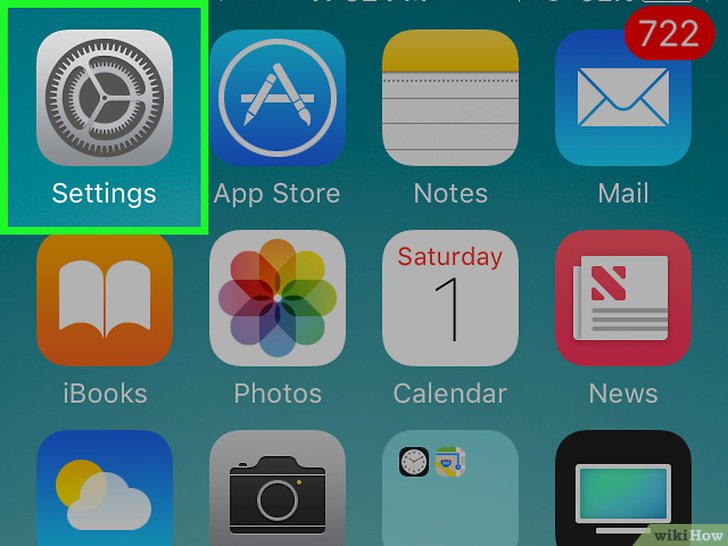
Как улучшить чувствительность экрана в Айфоне?
- Теперь обратите внимание на следующие нюансы. Если вы владелец старой версии Айфона или Айфона с более старой операционной системой, то данный шаг вы можете пропустить. В противном случае нам необходимо зайти в наш «Apple ID». Данный пункт должен содержать ваш никнейм (возможно придется вводить пароль заново, если не произошло автоматического входа).
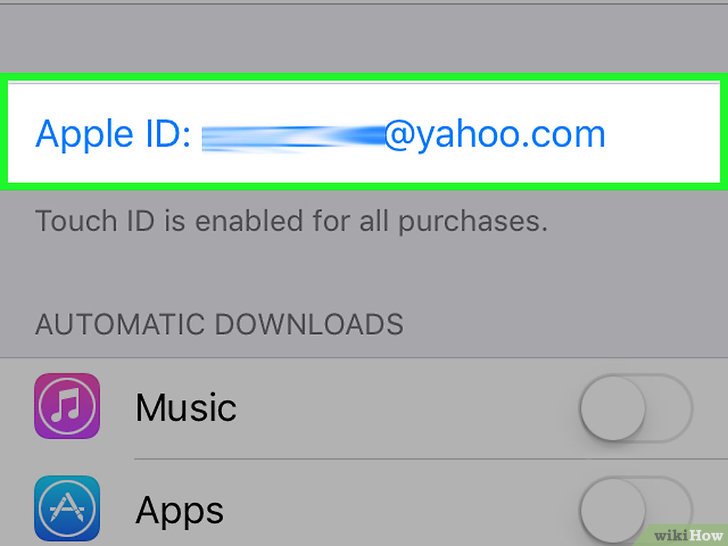
Как улучшить чувствительность экрана в Айфоне?
- Далее пройдите в пункт, указанный на скриншоте
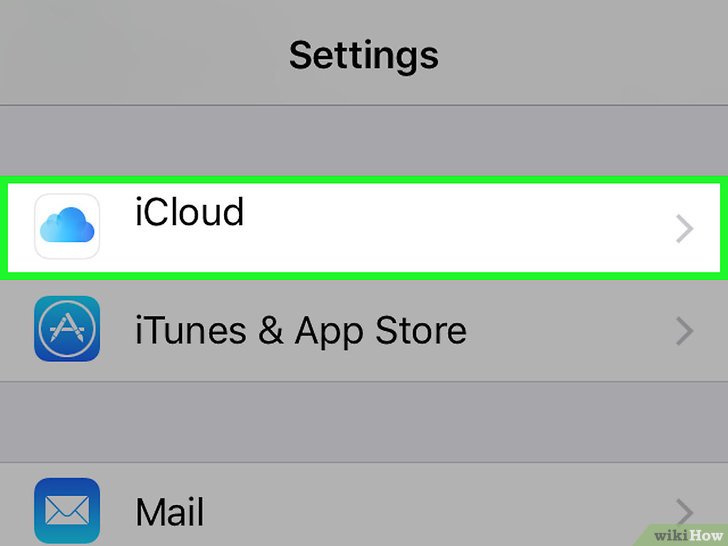
Как улучшить чувствительность экрана в Айфоне?
- Идем вниз и проходим в резервные копии, где нужно обратить внимание на ползунок. Если он не включен, то перетащите его в соответствующее положение.
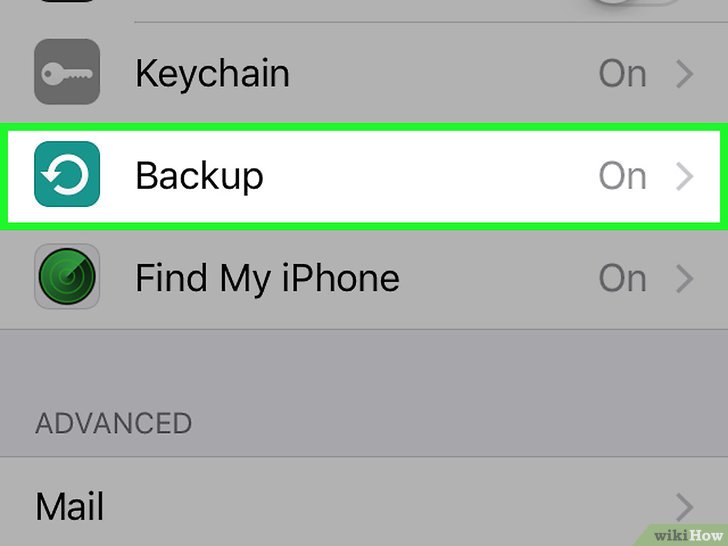
Как улучшить чувствительность экрана в Айфоне?
- Необходимо помнить, что Айфон должен быть подключен к интернету — это нужно для создания копии. Теперь нажмите на «Backup Now«, чтобы запустить процесс создания копии (дождитесь его завершения).
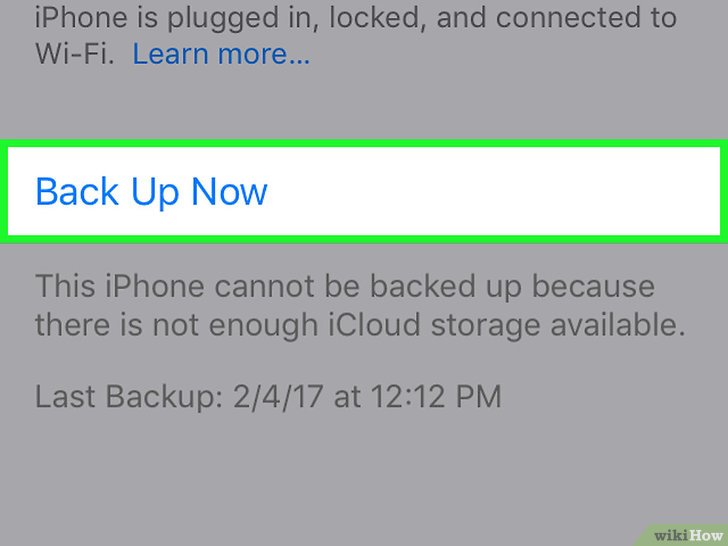
Как улучшить чувствительность экрана в Айфоне?
- Через кнопку в левом верхнем углу возвращаемся на предыдущую страницу настроек.
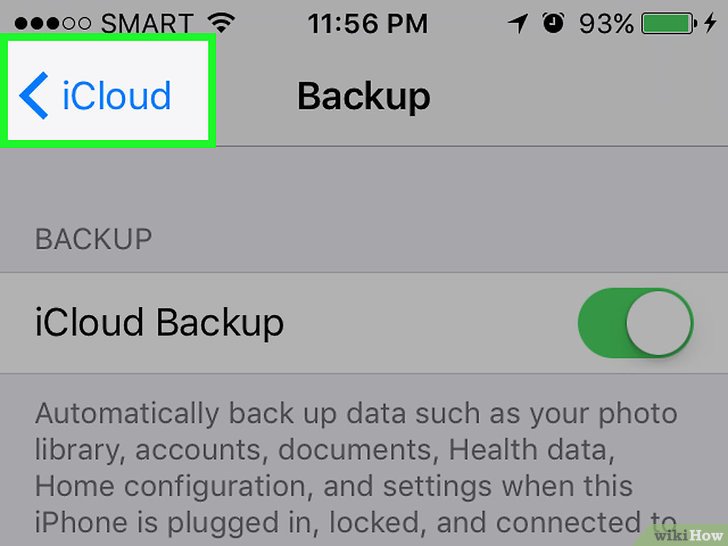
Как улучшить чувствительность экрана в Айфоне?
- Далее возвращаемся на страницу с настройками нашего аккаунта (помним, что если мы имеем более старую версию операционной системы, то этот шаг можно пропустить).
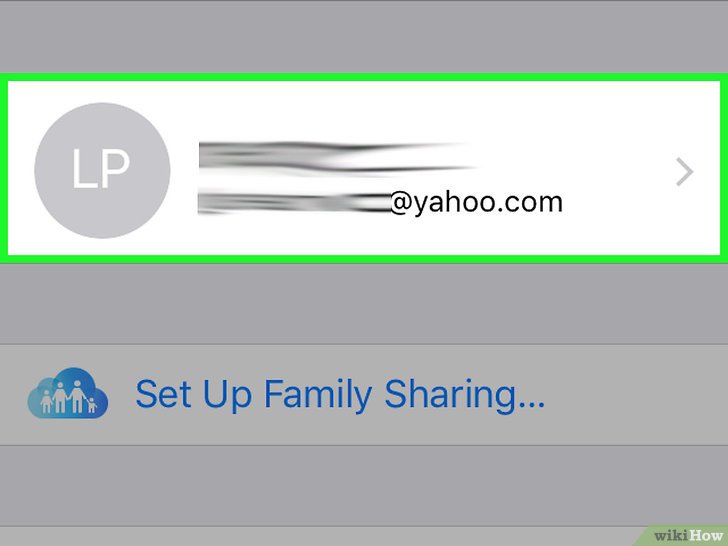
Как улучшить чувствительность экрана в Айфоне?
- Теперь через левую верхнюю кнопку возвращаемся на страницу основных настроек нашего Айфона.
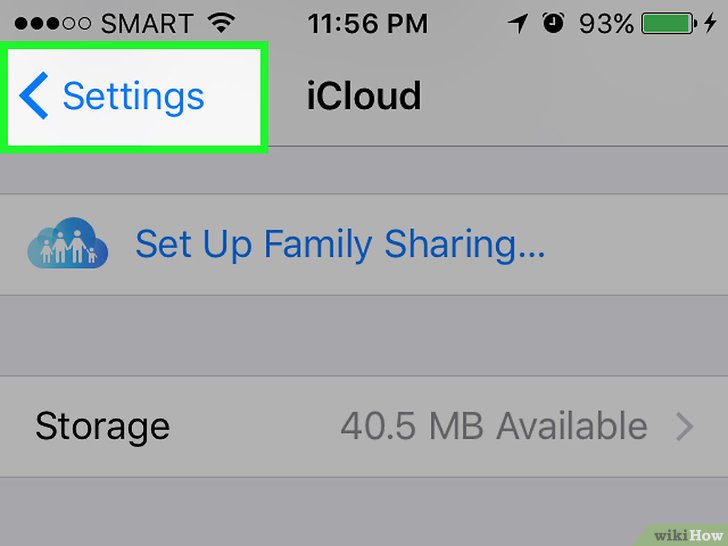
Как улучшить чувствительность экрана в Айфоне?
- Далее проходим в пункт «General«, или главные настройки в самом верху списка пунктов.
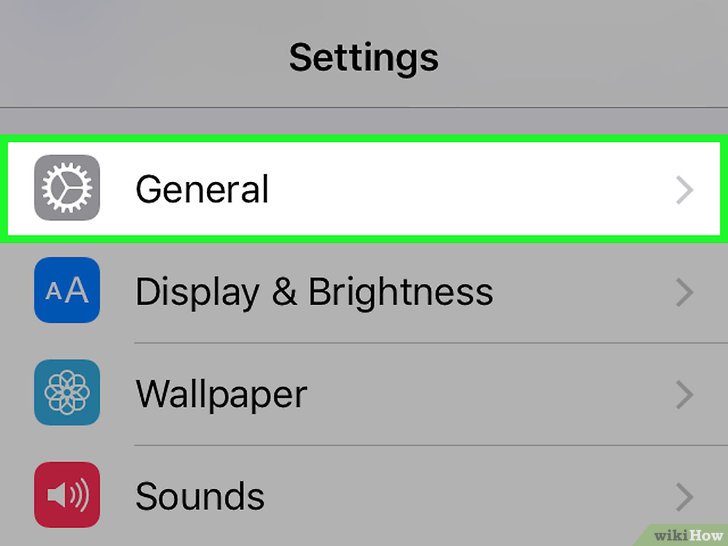
Как улучшить чувствительность экрана в Айфоне?
- Затем пройдите в самый низ следующего списка и нажмите на «Reset«, то есть начните процесс сброса настроек телефона до заводских значений.
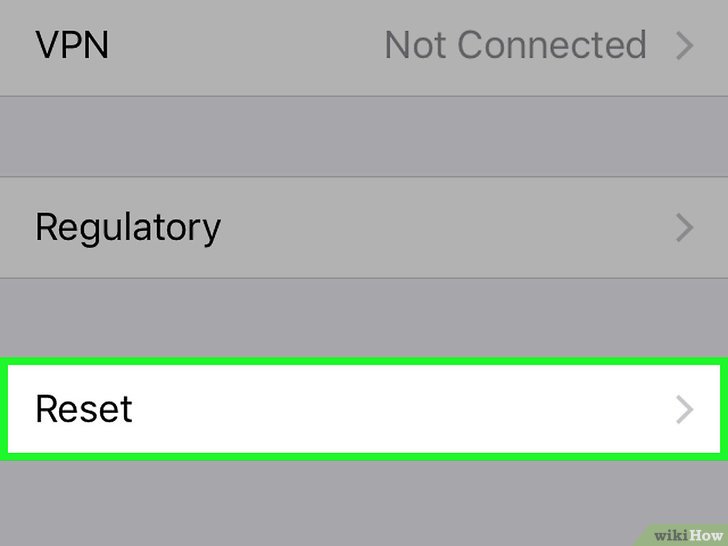
Как улучшить чувствительность экрана в Айфоне?
- Далее нам нужно выбрать, что именно мы будем стирать. Нажмите на пункт «Erase All Content and Settings«.
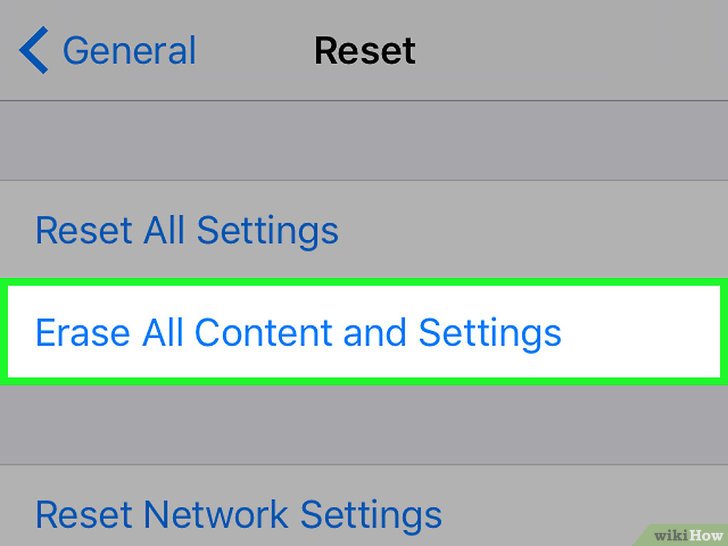
Как улучшить чувствительность экрана в Айфоне?
- Теперь система потребует ввода вашего пароля, который вы обычно вводите при каждой разблокировке вашего Айфона.
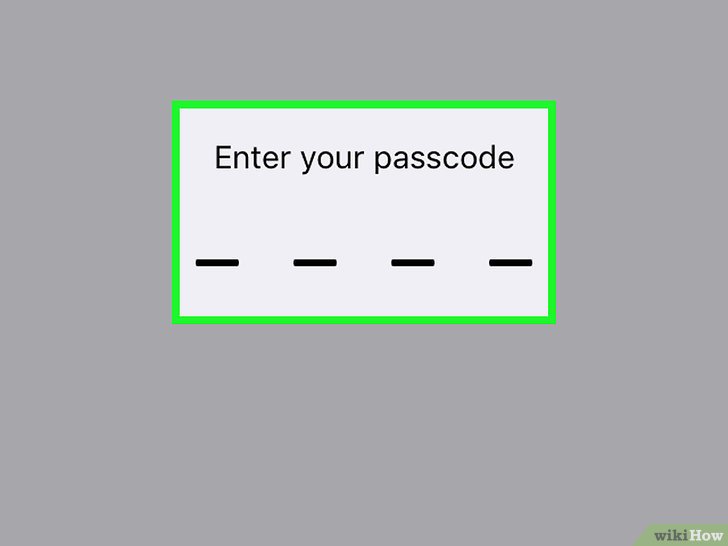
Как улучшить чувствительность экрана в Айфоне?
- Осталось совсем немного. Теперь нажмите на «Erase iPhone» для удаления с телефона всех старых настроек и прочих данных (которые мы предварительно сохранили выше). В конце операции пройдите в настройки.
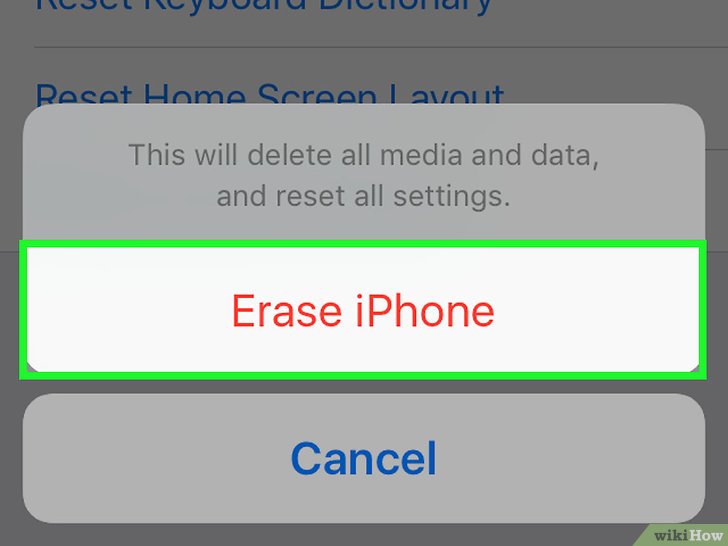
Как улучшить чувствительность экрана в Айфоне?
- Далее просто следуйте инструкциям, которые будут появляться на экране. Дело в том, что после откатывания до заводских настроек ваш Айфон будет приведен в состояние, как если бы вы его только что приобрели. То есть вам необходимо настроить его заново. В процессе настроек система вам предложит вернуть старые данные, которые мы заранее сохранили (если вы посчитаете, что это сделать необходимо, то верните старые настройки).
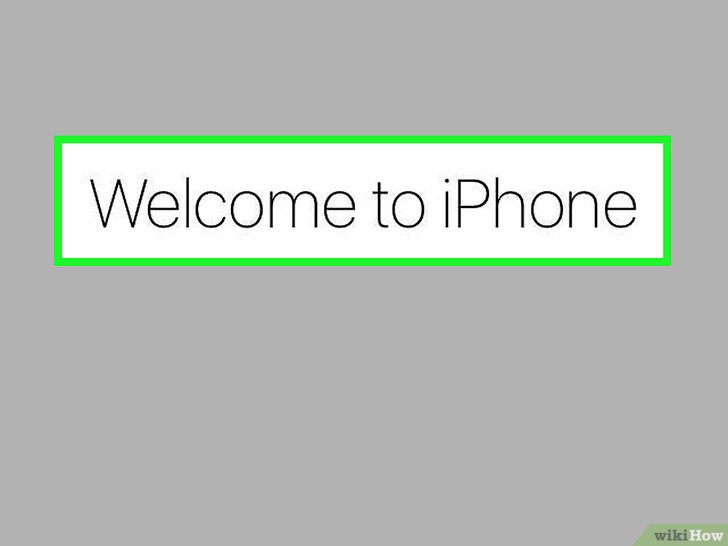
Как улучшить чувствительность экрана в Айфоне?
